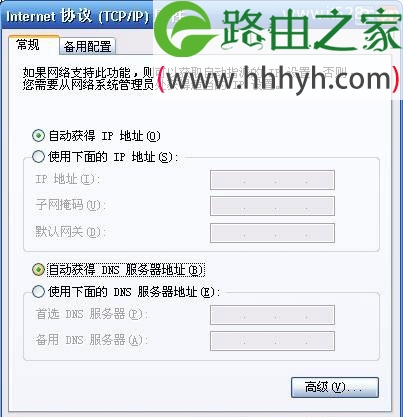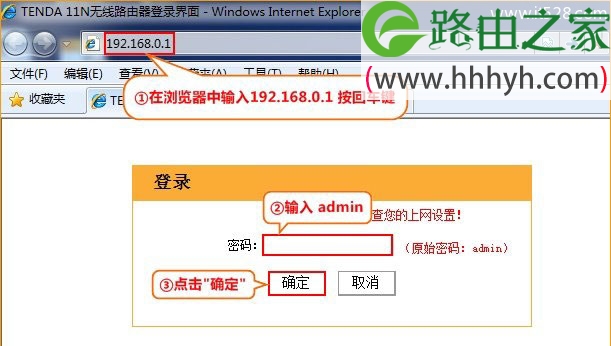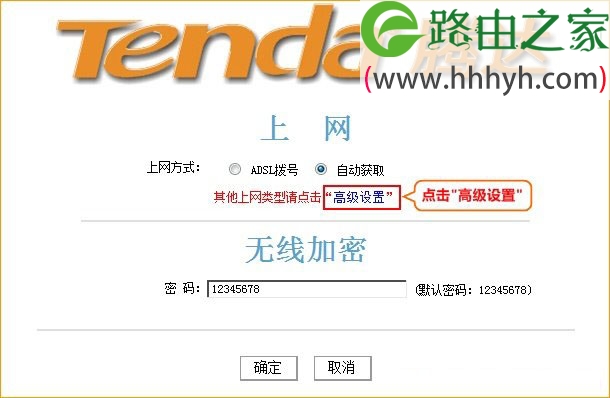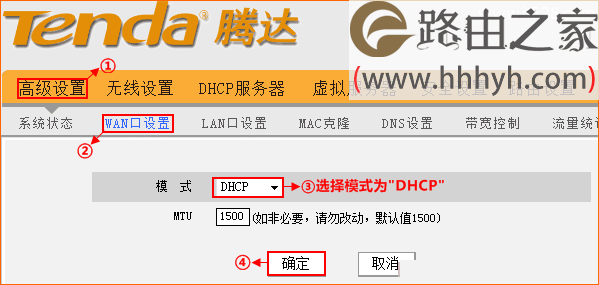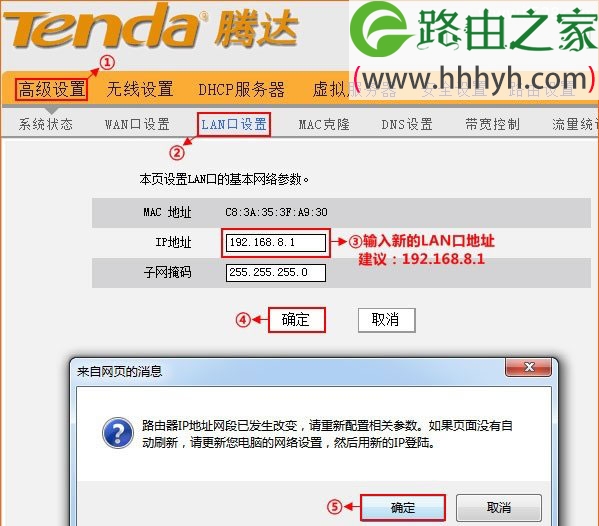原标题:"腾达(Tenda)路由器接路由器上网设置方法"的相关教程资料分享。- 【WiFi之家网】编辑整理。
腾达(Tenda)路由器链接另外一台路由器进行上网的设置方法,包括路由器之间的链接方法、电脑IP地址配置、腾达路由器上相应的参数配置。
设备连接
从路由器1WAN口链接modem或者小区宽带,腾达路由器(路由器2)的WAN口与路由器1的任意一个LAN口链接,再用网线把电脑与腾达路由器的LAN口链接起来。链接方式如下图:
注意:腾达路由器正常工作状态是指示灯SYS闪烁,WAN口常亮或闪烁,1/2/3/4口中与电脑相连的端口常亮或闪烁。
IP地址设置
建议把电脑上的IP地址配置为自动获得,这样电脑可以自动从路由器上获取Ip地址、默认网关、DNS服务器地址等信息,然后可以正常和腾达路由器进行通信。设置方法请搜索本站文章:电脑自动获取IP地址方法
腾达路由器上网
1.在浏览器中输入:192.168.0.1 按回车键,在跳转的页面中输入密码 admin 点击“确定”。(如果192.168.0.1打不开,请搜索本站文章:腾达(Tenda)无线路由器192.168.0.1打不开的解决办法)
2.点击“高级设置”
3.点击“WAN口设置”,选择模式为“DHCP”
4.点击“LAN口设置”,将LAN口地址修改为:192.168.8.1 ,修改完成后,请用192.168.8.1登陆路由器设置页面
测试上网
腾达路由器的WAN口状态显示“已连接”,表示已经成功的链接到了互联网,可以正常上网了。温馨提示:如果还有其他电脑需要上网,直接将电脑接到路由器1234任意空闲接口,参照第二步将本地连接改成自动,获取ip地址即可,不需要再去配置路由器。
以上就是关于“腾达(Tenda)路由器接路由器上网设置方法”的教程!
原创文章,作者:路由器,如若转载,请注明出处:https://www.224m.com/63846.html